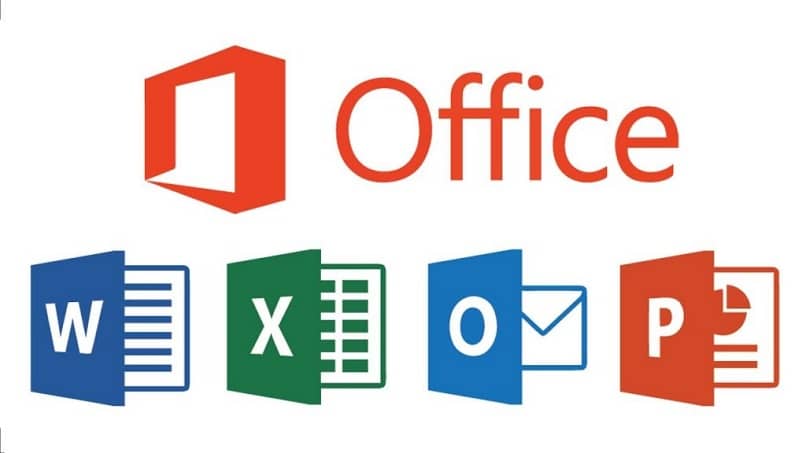
Siitä lähtien Office-paketti Uskollinen kumppanimme on ollut muun muassa kirjoittaa asiakirjoja, tehdä diaesityksiä, suorittaa laskelmia. Jokainen, jolla on Windows, tietää hyvin sen ohjelmapaketin, joka on vastuussa elämämme helpottamisesta. Ja nyt voit asentaa Microsoft Officen verkossa Windows 10: een.
Kaikki tämä, koska uusia osaamisalueita on syntynyt ja pilven avulla Microsoft haluaa olla tasavertainen niiden kanssa, jotka jo tarjoavat vastaavaa palvelua. Tästä syystä tämän paketin käyttäjillä on mahdollisuus saada uusi vaihtoehto.
Se on Office Online, ohjelma, jonka voimme asentaa Windows 10: eemme ilmaiseksi, ja meillä on pääsy siihen milloin tahansa. Selitämme pian, kuinka voimme asentaa sen tietokoneelle.
Mitä Microsoft Office Online tarjoaa meille?
Tämä on yksi ilmainen versio verkossa, joka tarjoaa Microsoft Office -ohjelmat, kuten Word, Excel, PowerPoint ja OneNote, saataville. Sen toiminnot ovat vähentyneet verrattuna versioon, jonka asennamme kiintolevyillemme.
Nämä verkkosovellukset antavat meille pääsyn asiakirjoihin käsillä miltä tahansa selaimelta, jakaa ne ja tehdä muutoksia muille käyttäjille Internetin kautta. Kaikki tämä kiitos pilven.
Microsoft Office Online voidaan asentaa Windows 10: een ikään kuin ne olisivat yleisiä sovelluksia progressiivisen verkkotilansa vuoksi, jota kutsutaan myös PWA. Ne näkyvät tietokoneellamme odottaessamme, että käytämme niitä kaksoisnapsauttamalla niitä.
Ja jos ajattelemme sitä olemalla a toiminnallinen versio verkossa Se pommittaa meitä mainonnalla, koska emme ole huolissamme, koska meillä ei ole näitä ärsytyksiä.
Kuinka asennamme Office verkossa ilmaiseksi Windows 10: een?
Asennuksen suorittaminen on helpompaa, jos meillä on selain Microsoft Edge Chromium. Tämä on jo ehdollista ladata tämäntyyppiset toimisto-ohjelmat suoraan tietokoneellemme.
Kun avaamme sen, voimme helposti käyttää verkossa olevia Office Online -versioita (Word online, Excel online tai PowerPoint online).
Kun siirryt online-toimisto-sovellukseen, jonka aiomme asentaa Windows 10: een ilmaiseksi, meidän on avattava selaimen valikko-välilehti.
Näemme, että osa ”Sovellukset” ja valitsemme vaihtoehdon asenna sovelluksena Nettisivu. Annamme ohjelmalle minkä tahansa nimen ja annamme sille ”Asenna”.
Jos valitsemme esimerkiksi Excel online, se näkyy asennettuna Windows 10 -tietokoneellemme pikakuvakkeena ohjelman ajamiseksi. Kun kaksoisnapsautat sitä, Office Online -versio näkyy ikään kuin se olisi jokin tietokoneellesi ladattu sovellus.
Älykäs! Voimme jo käyttää sitä tehdä työt meille tarjoamallasi arkilla. Samoin meillä on se Wordille ja PowerPointille.
Nämä Office Onlinen meille tarjoamat sovellukset ovat todella hyödyllisiä. Mutta samalla kun asennamme ne tietokoneellemme, meidän on myös osattava poistaa ne. Jos siirrymme ”Kokoonpano” -osioon, löydät osion ”Sovellukset Windows 10: ään asennettuina ohjelmina. Sieltä suoritamme asennuksen poistamisen ongelmitta.
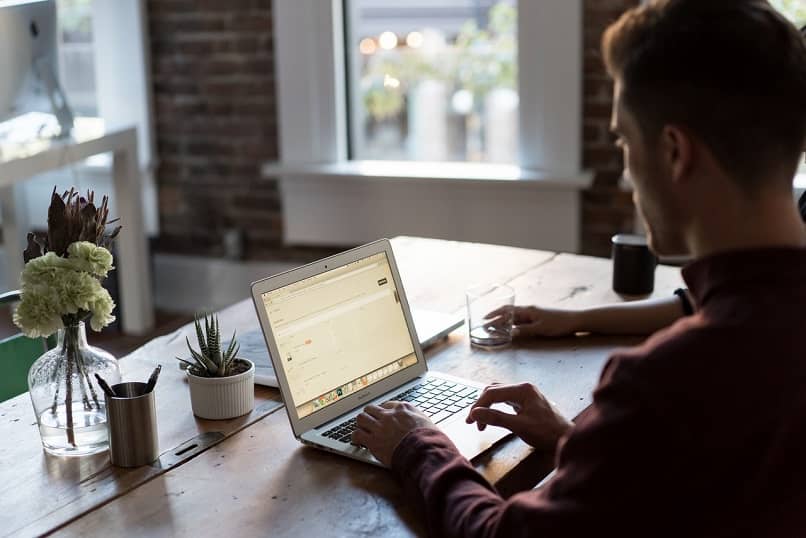
Myös avattaessa PWA-sovellus Meille annetaan vaihtoehto poistaa ohjelma ja poistaa se tietokoneeltamme.
Kiintolevylle muodostetut pikakuvakkeet ja tiedostot poistetaan. Jos haluamme saada jonkin näistä ohjelmista uudelleen, käytämme yksinkertaisesti samoja vaiheita, jotka olemme edellä maininneet.
Kuten olet ehkä huomannut, asenna Microsoft Office verkossa Windows 10: ssä ilmaiseksi on melko yksinkertainen prosessi. Lisäksi voit käyttää näitä sovelluksia ikuisesti ja mistä tahansa verkkoselaimella. Kerro meille mielipiteesi lukemastasi kirjoittamalla hieman alapuolella olevaan kommenttiosioon.